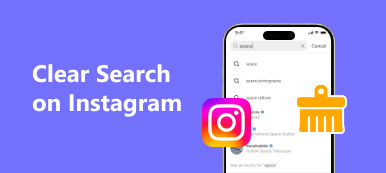Facebook er den mest populære sosiale plattformen rundt om i verden. Samtidig har det overgått sosiale medier. Ifølge ny undersøkelse søker mange mennesker etter informasjon, nyheter og forskningsprodukter på Facebook. Imidlertid fant noen personer at alle deres søkelogger vil bli registrert. Det gjør folk bekymret for deres privatliv. Og dette problemet skjer ikke bare på datamaskinen, men skjer også på iPhone og Android-telefoner.
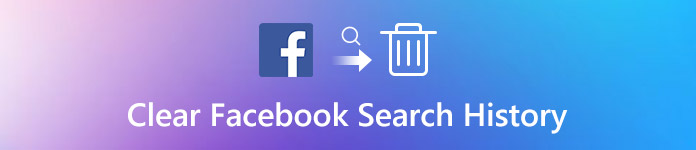
Er det noen måte å fjerne Facebook-søkeloggen? Svaret er enkelt, ja, og vi skal vise deg den beste løsningen på hvordan du fjerner Facebook-søkeloggen på PC / Mac, iPhone og Android. Bare les på artikkelen for å lære mer detaljert informasjon fra artikkelen.
- Del 1: Slik fjerner du Facebook-søkeloggen på PC / Mac
- Del 2: Slik sletter du søkeloggen på Facebook-appen
- Del 3: Slik fjerner du Facebook-søkeloggen på Android
Del 1: Slik fjerner du Facebook-søkeloggen på PC / Mac
Facebook er flott for samhandling med venner, familie og tilhenger, men det skaper også en database i bakgrunnen av alt du søker etter i Facebook Søk. Hvis du vil hindre at Facebook sporer deg eller fjerner irrelevante søkeelementer, kan du følge trinnene under for å fjerne Facebook-søkeloggen på datamaskinen.
Trinn 1. For å begynne, besøkFacebook.com i adressefeltet i nettleseren din, og logg inn ditt brukernavn og passord. Når du går inn på hjemmesiden, vil du bli presentert i søkefeltet.
Trinn 2. Sett markøren i søkefeltet for å aktivere menylinjen. Hvis det ikke vises automatisk, trykker du nedover-tasten for å få det. Klikk deretter på "Rediger" -knappen i øvre høyre hjørne av linjen for å åpne siden for søkeloggen.
Trinn 3. Rull deretter ned for å finne Facebook-søkeelementet du vil slette fra datamaskinen. For å slette et element, klikk bare på "Slett"-knappen.
Trinn 4. Når du blir bedt om å fjerne dette søket, trykker du på "Fjern søk" -knappen i popup-dialogboksen for å bekrefte det.
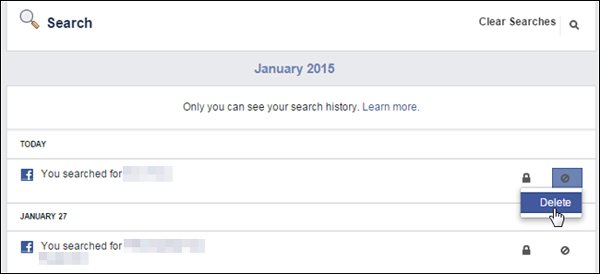
Hvis du vil slette all Facebook-søkeloggen, finn du øverst i høyre hjørne på søgehistorikk-siden og klikk "Slett søk".
Du må forstå at Facebook-søkeloggen ikke bare er lagret på datamaskinen, men også lagret på Facebook-serveren. Derfor, selv om du kan rydde søkeloggen på Facebook i nettleseren din, for eksempel Chrome, Safari, Firefox og mer, vises Facebook-søkeloggen fortsatt hvis du ikke sletter den separat.
Del 2: Slik sletter du søkeloggen på Facebook-appen
Å rydde Facebook-søkeloggen en etter en er bortkastet tid, spesielt for noen hvordan har det samlet seg hundrevis av gjenstander. Fra dette punktet foreslår vi at du prøver Apeaksoft iPhone Eraser, som er en profesjonell sletting av applikasjon for iPhone. De viktigste funksjonene er:
- Den har kapasitet til permanent å fjerne Facebook-søkeloggen sammen med andre cacher i ett klikk.
- I tillegg til Facebook-søkeloggen kan iPhone Eraser slette et bredere spekter av datakategorier, for eksempel kontakter, anropshistorikk, SMS, egendefinerte innstillinger, bilder, musikk, videoer, appdata og andre filer fra iPhone.
- Det er avhengig av avansert teknologi for å slette all data på iPhone, og alle kan ikke gjenopprette dem.
- Med iPhone-sletteverktøyet kan du bestemme nivået for å slette data på iPhone.
- iPhone Eraser støtter alle iOS-modeller, som iPhone X / 8 / 7 / 6 / 6 / 5 / 5 / 5c / 4 og iPad.
- Den er tilgjengelig for Windows 10 / 8 / 8.1 / 7 / XP og Mac OS.
Slik fjerner du Facebook-søkeloggen på iPhone med ett klikk
Trinn 1. Installer iPhone Eraser på datamaskinen
Last ned og installer den beste Facebook-søkelederen på din datamaskin. Og koble iPhone til datamaskinen din via Apple Lightning-kabel. Start iPhone Eraser og vent på at den skal skanne enheten automatisk.

Trinn 2. Velg et slettingsnivå
Klikk på linken under Sletting Nivå, og du vil møte tre alternativer knyttet til sletting av nivå, Lav, Middels og Høy. Hvis du velger Lav, overskriver den enheten en gang. Medium gjør det to ganger og høyt nivå gjentatte overskrifter for tre ganger. Velg et passende alternativ i henhold til dine situasjoner.

Trinn 3. Fjern alle Facebook-søkelogger på iPhone
Hvis du er klar, klikker du på "Start" -knappen i grensesnittet for å starte rydding av Facebook-søkeloggen på iPhone. Noen sekunder senere når det er gjort, kobler du iPhone fra datamaskinen.

Del 3: Slik fjerner du Facebook-søkeloggen på Android
Selv om Android tillater brukere å slette cacherdata og dokumenter, har det ingenting å gjøre med Facebook-søkeloggen. Som sagt tidligere blir dine søknadsforespørsler lagret på Facebook-serveren. I denne delen vil vi vise deg hvordan du fjerner Facebook-søkeloggen på Android-telefon, for eksempel Samsung Galaxy S7.
Trinn 1. Slå på Android-telefonen din, gå til App-skuffen og åpne Facebook-appen. Logg deg også på kontoen din. Pass på at smarttelefonen din er online via mobildata eller Wi-Fi-nettverk.
Trinn 2. Gå til «Nyhetsfeed»-siden, trykk på «Søk»-knappen øverst på skjermen. Trykk deretter på "EDIT"-knappen ved siden av søkefeltet for å åpne "Aktivitetslogg"-skjermen.
Trinn 3. Facebook organiserer søkeelementene dine etter dato. Finn den uønskede eller irrelevante søkeloggen og trykk på "Slett"-knappen ved siden av den for å slette Facebook-søkeloggen. Hvis du planlegger å slette all Facebook-søkehistorikk på en gang, trykk på "Slett søk" for å bli kvitt kontoen din.
Som du kan se, er det ikke så vanskelig å slette søkeloggen i Facebook som du trodde. Og vi foreslår at du gjør det regelmessig siden Facebook kan bruke søkeloggen din til å spore dine onlineaktiviteter og sende deg flere annonser.
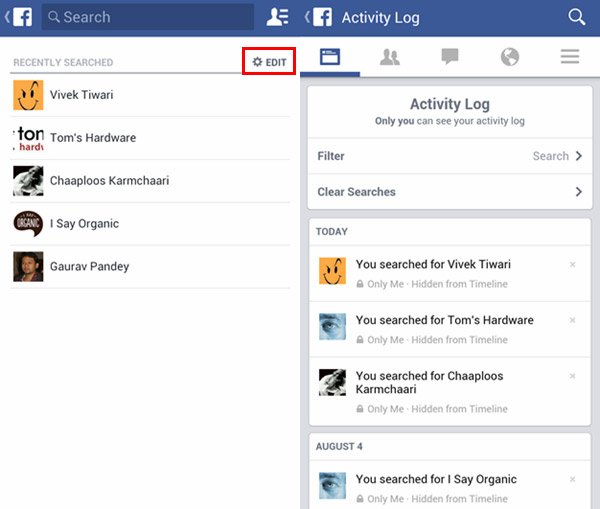
Konklusjon
Selv om Facebook er det mest populære sosiale nettverket, er det noen negative titler rundt det, for eksempel spore brukernes online aktiviteter ved å registrere søkeloggen. Heldigvis er det flere tilnærminger for å fjerne Facebook-søkeloggen. Etter å ha lest innlegget vårt, kan du forstå hvordan du tømmer Facebook-søkeloggen på PC, Mac, iPhone og Android. Hvis du har en iPhone, er du heldig, fordi det profesjonelle iPhone-slettingsprogrammet, Apeaksoft iPhone Eraser, er i stand til å tørke all søkeloggen ut av iPhone med ett klikk. Uansett, uansett om du har søkt på Facebook på datamaskiner eller smarttelefoner, kan du finne den beste måten å bli kvitt Facebook-søkeloggen på enheten din enkelt, ved å følge våre guider.